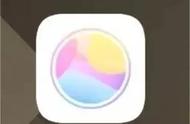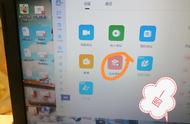当前,受新冠肺炎疫情的影响,为了抗击疫情,减少人员流动,阻断疫情传播,守护亿万师生的平安健康,全国多地学校开启了线上教学模式。“钉钉”是目前网上课堂直播教学的最佳软件,为我们提供了最简单的课堂教学展示功能,使广大学生真正实现了停课不停学,抗疫、学习两不误。钉钉在线教学课堂怎么用呢?今天笔者就为大家介绍“钉钉”在线教学课堂的使用方法,希望能够帮助到大家。
一、下载并安装“钉钉”软件
1、手机上下载安装。打开手机,进入“应用市场”,搜索“钉钉”,找到“钉钉”后,点击安装即可。如下图:

2、电脑上下载安装。打开电脑,打开“360软件管家”-> 在搜索框内输入“钉钉”->“一键安装”即可 。如下图:

二、“钉钉课堂”的操作方法
1、手机(或电脑)登录:打开“钉钉”->“手机号一键注册” ->“勾选协议”->“一键注册”一键注册“输入姓名、密码” ->“勾选协议”->“下一步”->“登录”->“始终允许”->“始终允许”。打开的主界面(已简化)如下图:

2、学生签到方法:老师发起直播后,学生直接点击进入就签到成功了。系统会记录每一个人听课的时间长度,也会记录缺课学生名单。
3、学生观看钉钉课堂直播课:学生上钉钉课堂主要用到首页面“消息”中的三个模块,即“五年级7班”、“工作通知”和“智能工作助理”;用不到的模块可以点击该模块将其“移去”,使首页面看起来简单、直观,一目了然。如下图: